
Co je třeba vědět
- Facebook: Přejít na Účet a vyberte Nastavení a ochrana osobních údajů > Nastavení. Vedle Uživatelské jméno, klikněte Upravit. Změňte uživatelské jméno a uložte změny.
- Kanál YouTube: Přejít na Studio YouTube > Přizpůsobení > Základní informace. Vybrat Nastavte pro svůj kanál vlastní adresu URL, přizpůsobit a publikovat.
- Twitter, Instagram, Tumblr a Pinterest: Vaše adresa URL je spojena s vaším uživatelským jménem. Když změníte své uživatelské jméno, URL se změní.
Tento článek vysvětluje, jak změnit adresu URL na Facebooku a dalších hlavních sociálních sítích. Znalost adresy URL vašeho profilu a její sdílení s přáteli jim usnadňuje najít vás na sociálních médiích.
Vytvářejte přizpůsobené adresy URL na všech svých sociálních profilech
Ne všechny hlavní sociální sítě automaticky vytvářejí profilové adresy URL z vašeho celého jména nebo uživatelského jména ve výchozím nastavení při registraci.
Výjimky: Twitter, Instagram, Tumblr a Pinterest
Vaše adresa URL na Twitteru bude vždy twitter.com/username. Adresa URL vašeho Instagramu bude vždy instagram.com/username. Vaše adresa Tumblr bude vždy username.tumblr.com a vaše adresa URL Pinterest bude vždy pinterest.com/username. Když změníte své uživatelské jméno na kterékoli z těchto sociálních sítí, automaticky se změní vaše URL.
Ty, které můžete změnit: Facebook, YouTube a LinkedIn
Některé z nejpopulárnějších sociálních sítí ve výchozím nastavení nenastavují adresu URL vašeho profilu pomocí vašeho celého jména nebo uživatelského jména. Například Facebook začal upozorňovat uživatele, že mohou změnit své profilové adresy URL roky po spuštění. Podívejte se na adresy URL svého profilu na Facebooku, facebookových stránkách, kanálu YouTube a profilu LinkedIn. Snapchat umožňuje uživatelům sdílet svá uživatelská jména s novými kontakty, takže byste měli zvážit i to.
Proč zefektivnit adresy URL sociálních profilů
Přizpůsobení adres URL sociálních profilů může zvýšit viditelnost vašich profilů. Mezi výhody změny adresy URL patří několik výhod:
- Dejte novým kontaktům přesnou adresu URL, aby se s vámi spojily. Pak nemusíte lidem říkat „vyhledejte mě na Facebooku“ a nutit je, aby hráli hádací hru, který je váš profil. Můžete říct: „Můj profil je facebook.com/myname„a najdou vás na první pokus.
- Pořadí ve vyhledávačích pro vaše jméno. Když někdo hledá na Googlu vaše celé jméno nebo název vaší firmy, je pravděpodobnější, že se váš profil zobrazí jako nejlepší výsledek, pokud jeho adresa URL obsahuje také vaše celé jméno nebo název firmy.
Změňte adresu URL svého profilu (uživatelské jméno) na Facebooku
Začněme změnou adresy URL vašeho profilu na Facebooku. Můžete také navštívit facebook.com/username a kliknout Upravit uživatelské jméno změnit to.
-
Přihlaste se ke svému účtu na Facebooku a klikněte na malý šipka dolů ikona v pravém horním rohu.
-
Vybrat Nastavení a ochrana osobních údajů v nabídce, která klesá.
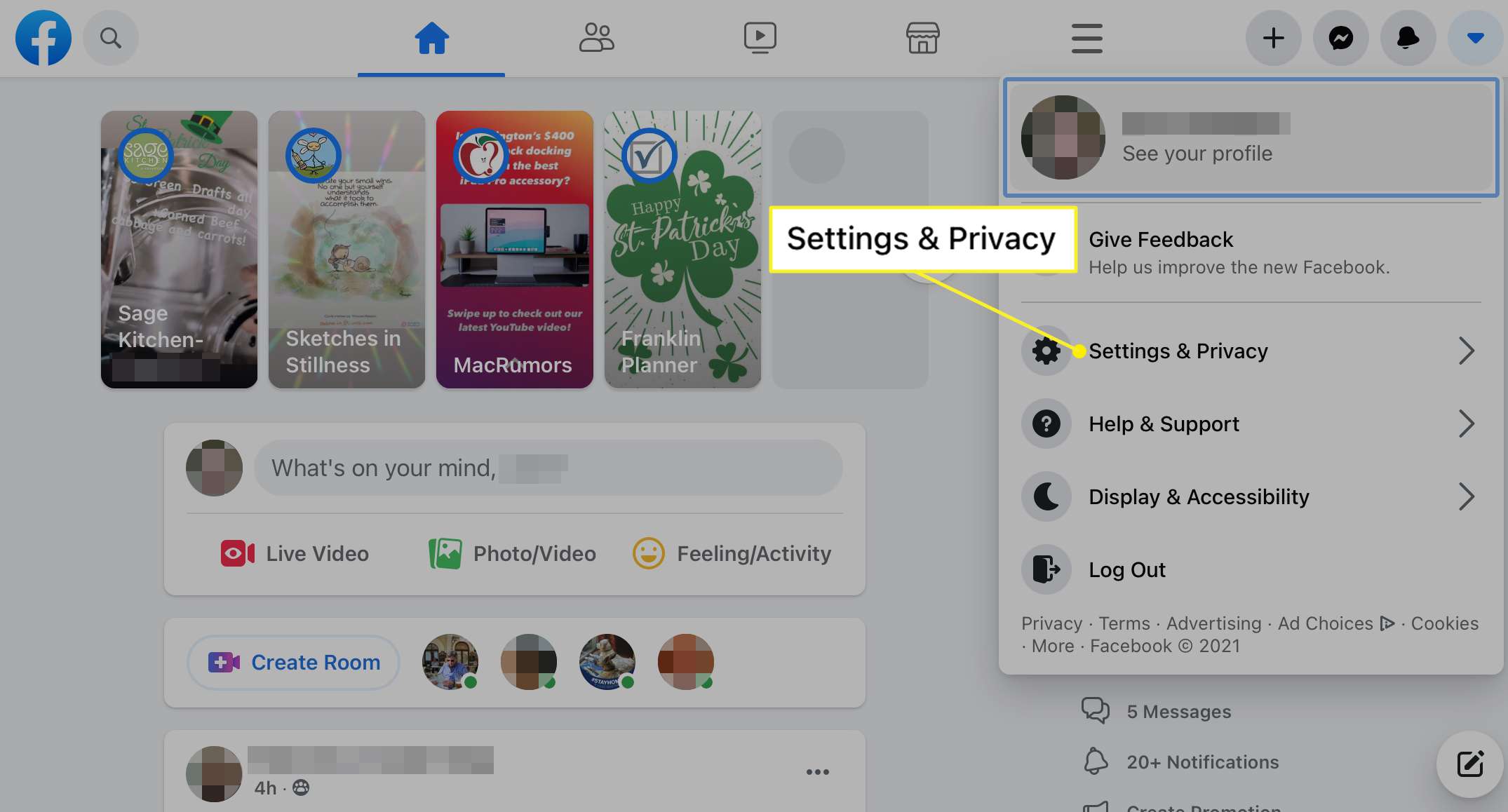
-
Vybrat Nastavení.

-
V Všeobecné kartu, vyberte Upravit v Uživatelské jméno sekce.
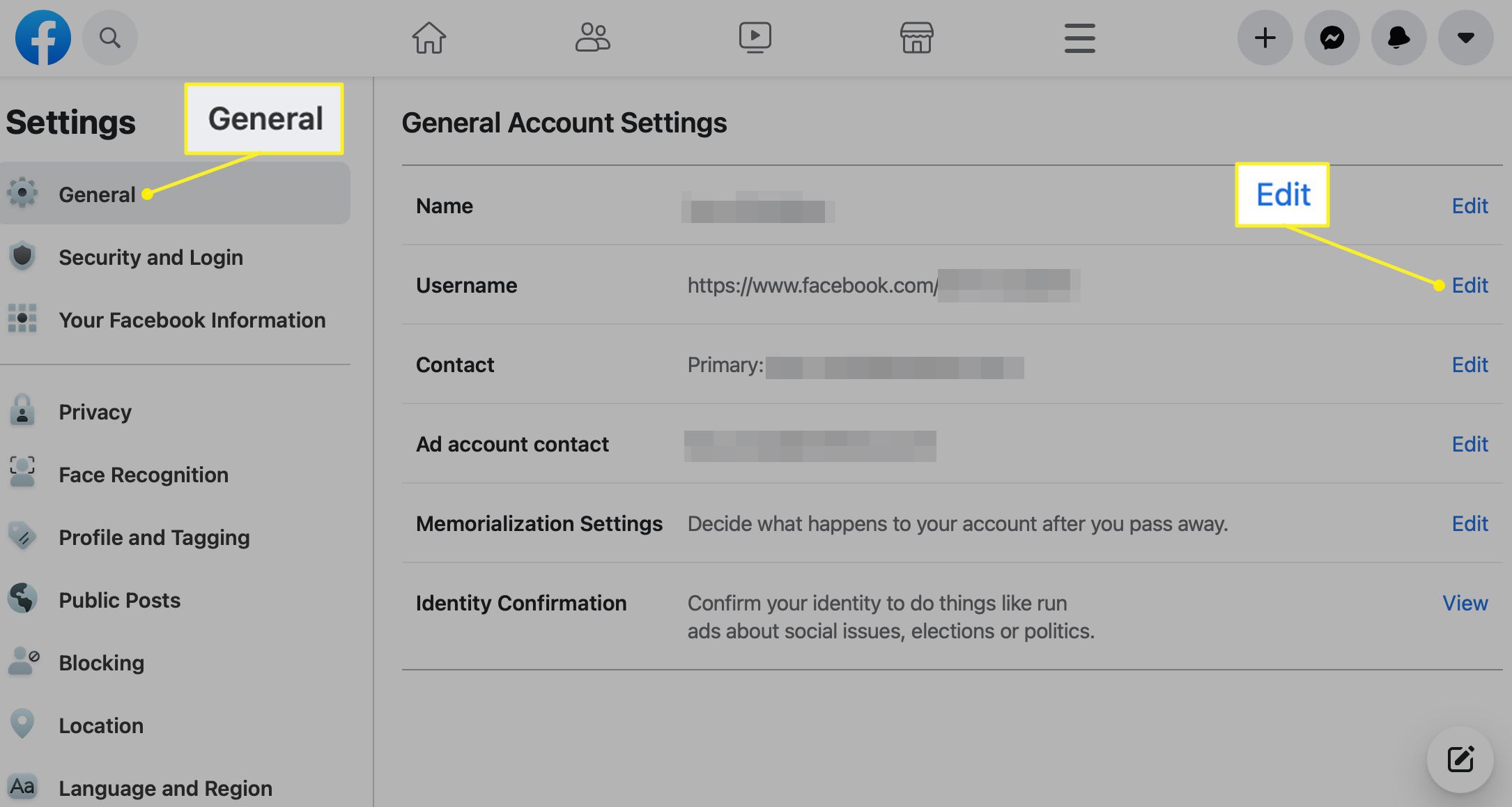
-
Do nového pole zadejte nové uživatelské jméno a vyberte Uložit změny.
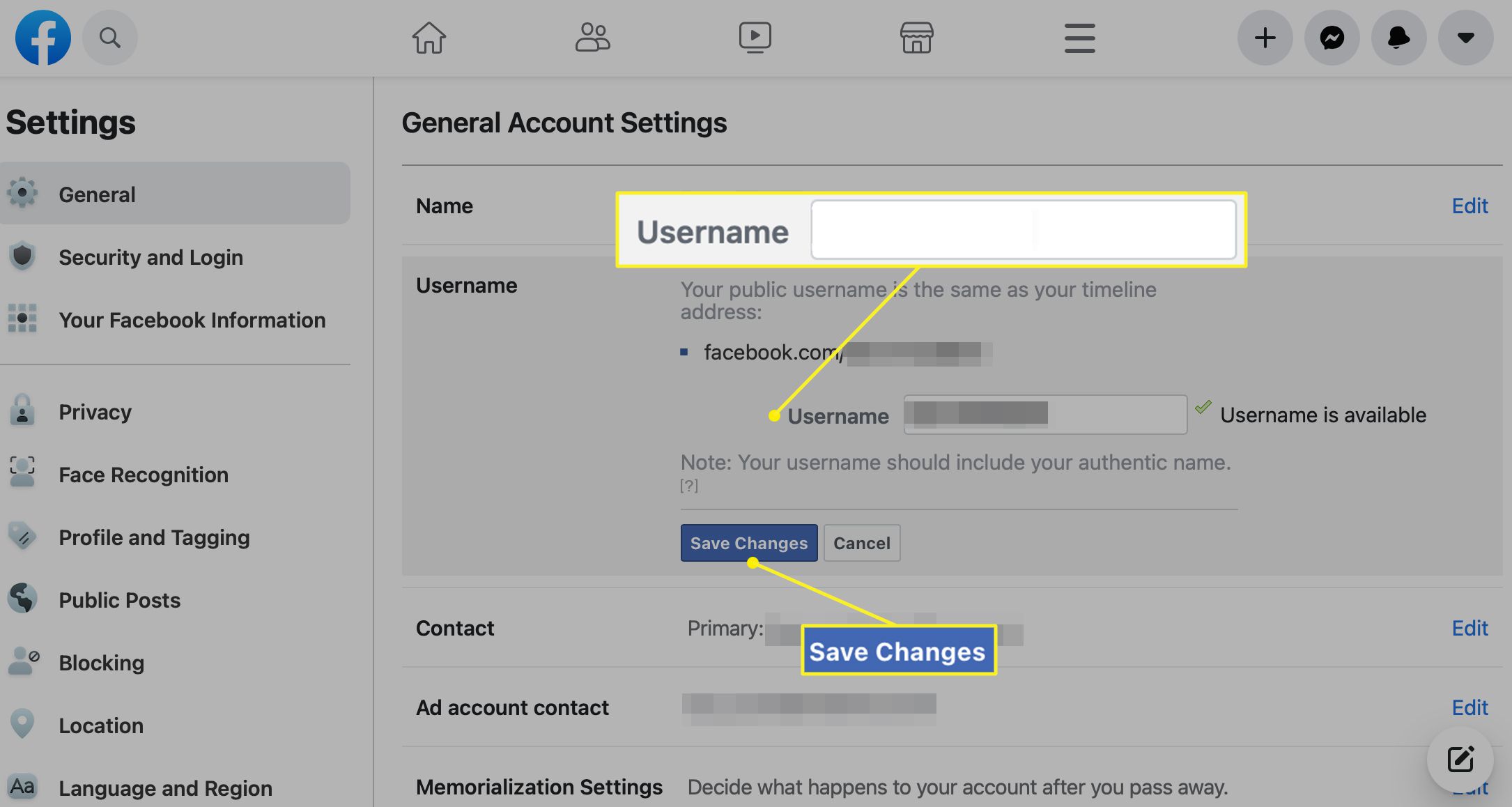
Vaše adresa URL se zobrazí jako facebook.com/[username]. Zadejte své heslo pro potvrzení změny.
Na rozdíl od jiných sociálních sítí, z nichž mnohé vám umožňují změnit své uživatelské jméno, kdykoli chcete a kolikrát chcete, Facebook vám to umožňuje pouze jednou. Pečlivě si tedy rozmyslete, jaké uživatelské jméno a adresu URL chcete mít, protože je již nemůžete změnit.
Změňte adresu URL své stránky na Facebooku
Nyní se podívejme, jak změnit adresu URL veřejné stránky na Facebooku.
-
Přihlaste se na Facebook a vyberte Stránky v levém postranním panelu.
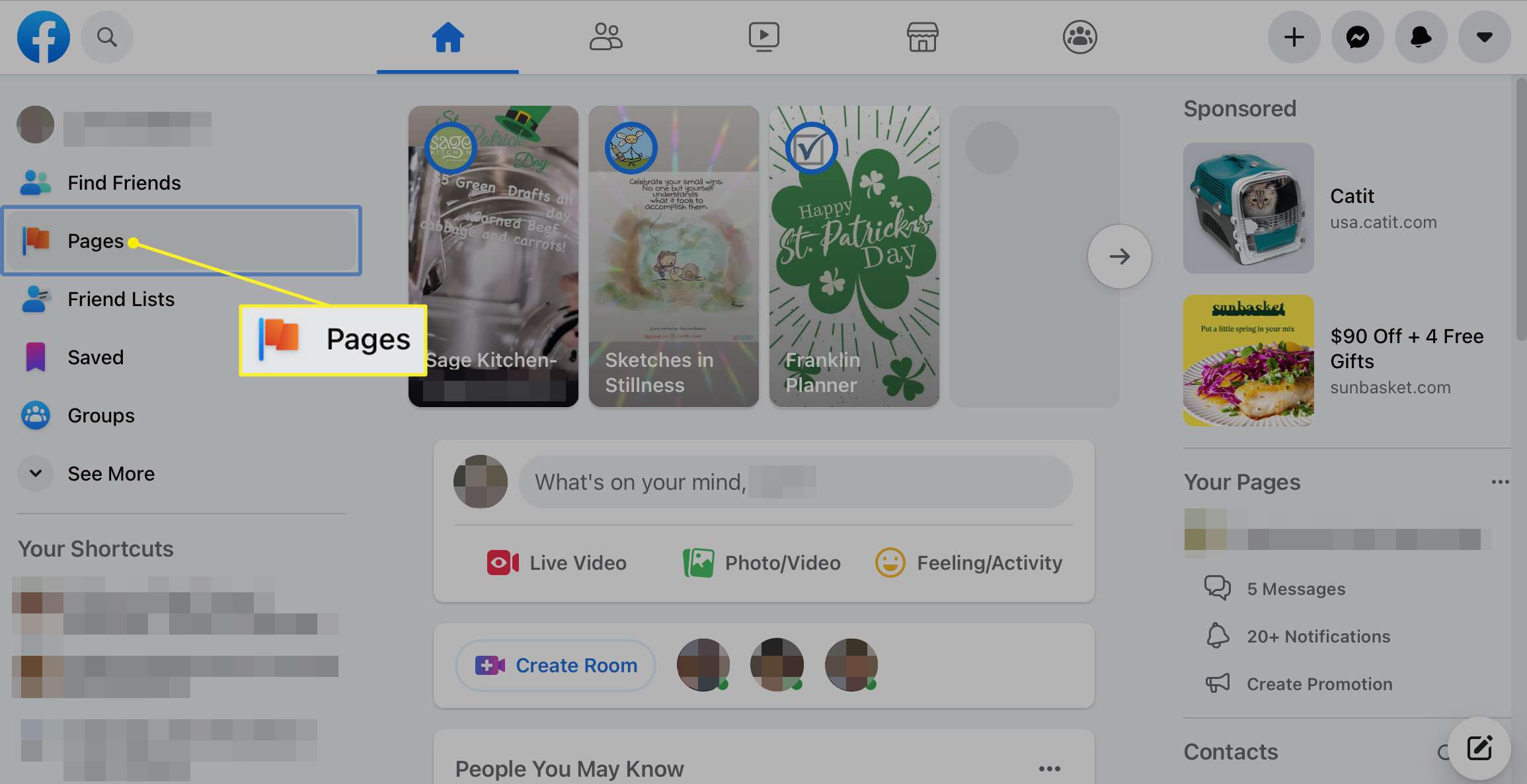
-
Vyberte stránku, kterou chcete změnit.
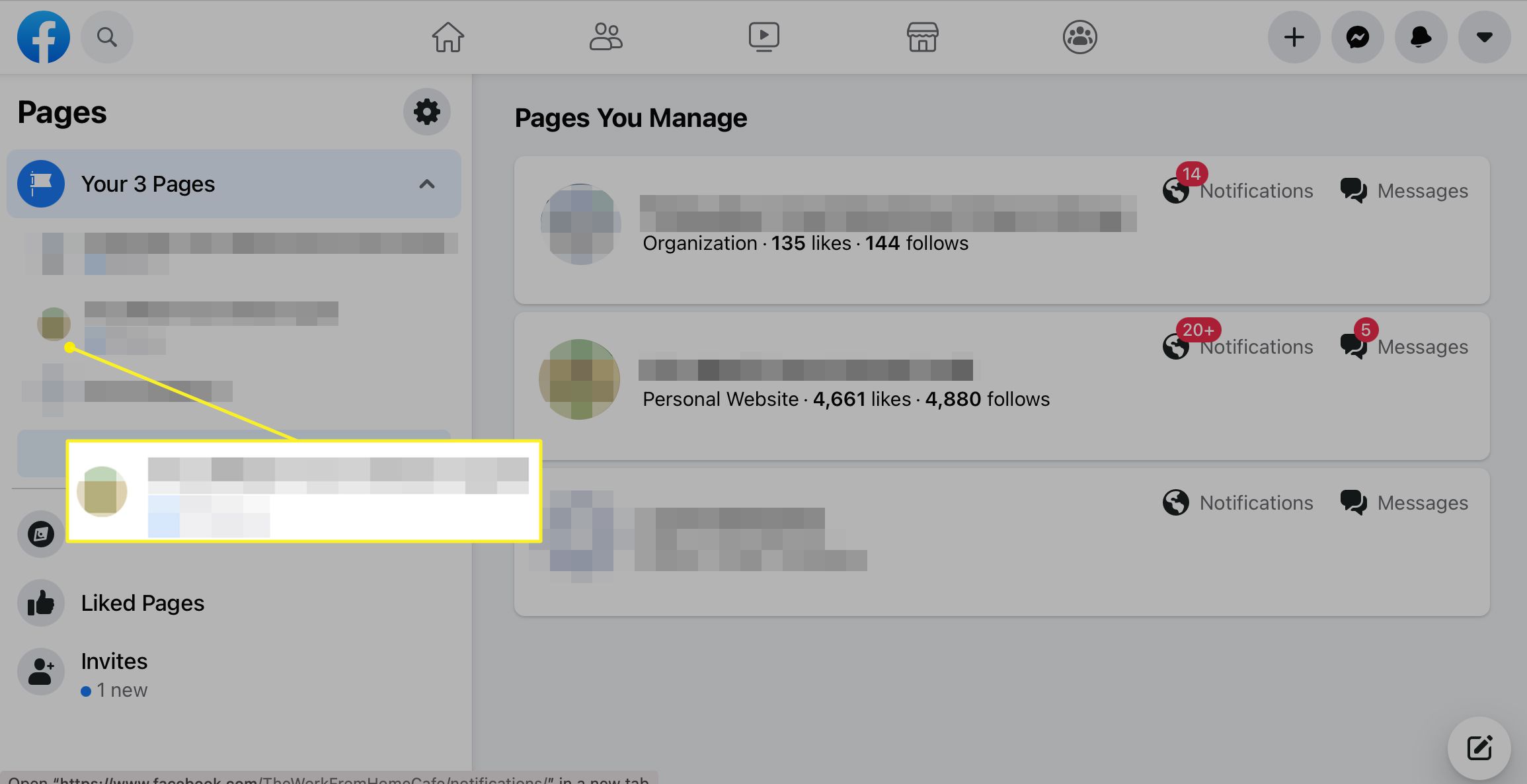
-
Přejděte dolů do Spravovat stránku postranní panel k Upravit informace o stránce kartu a vyberte ji.
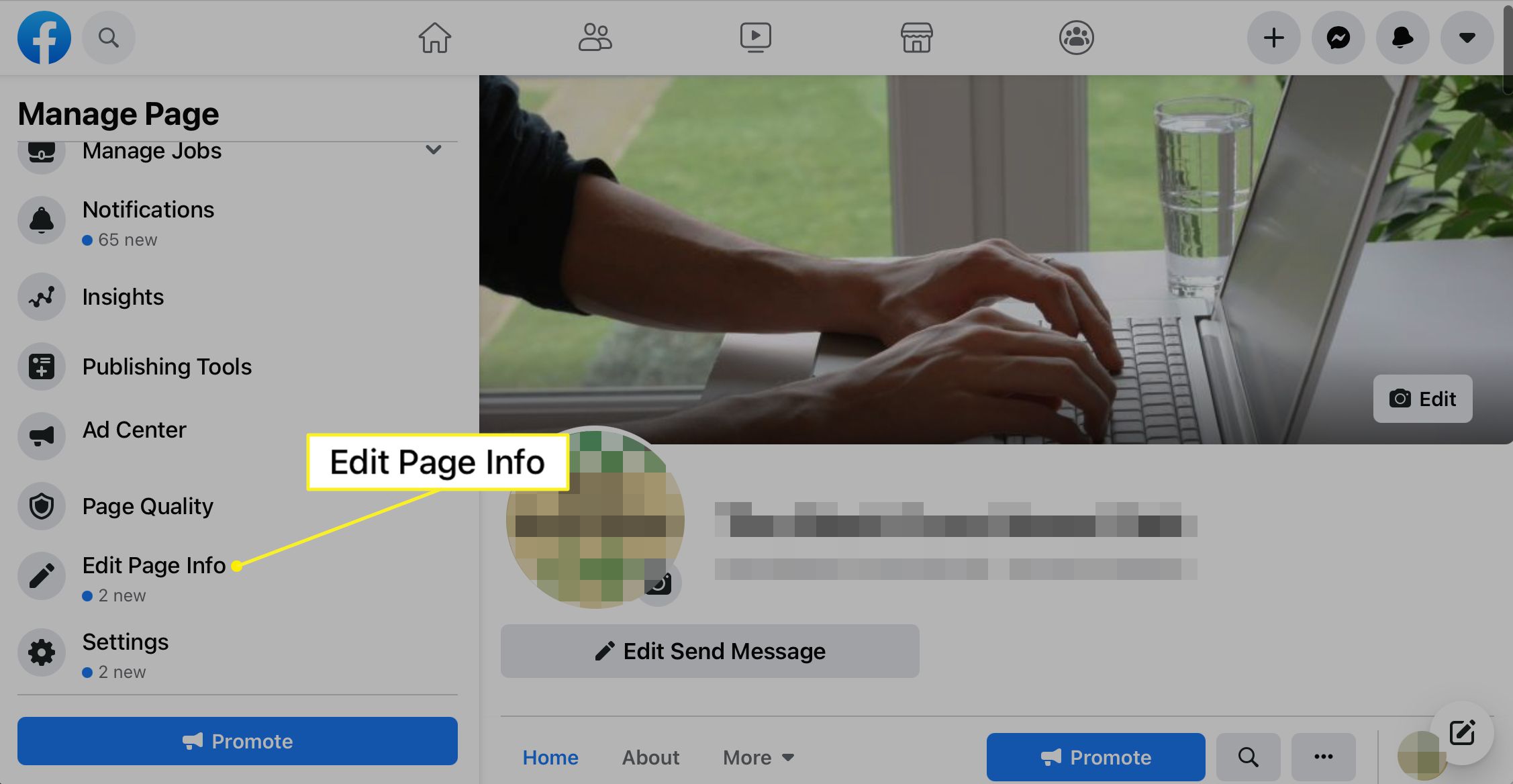
-
Změňte název stránky v poli Uživatelské jméno.
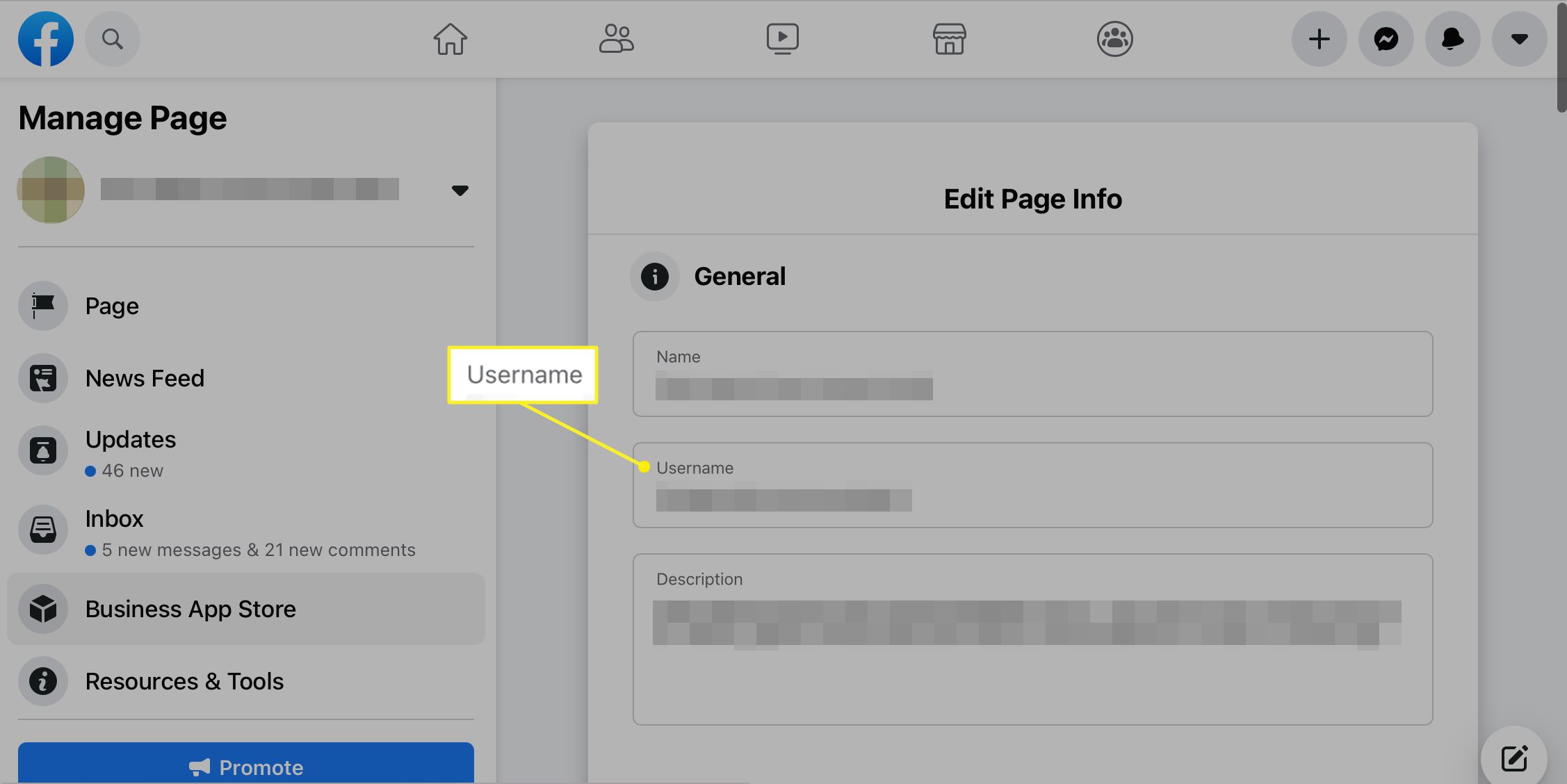
URL stránky se změní na www.facebook.com/[Username].
Stejně jako uživatelská jména a adresy URL profilů na Facebooku můžete změnit adresu URL na Facebooku pouze jednou. Ujistěte se, že chcete uživatelské jméno, které jste si vybrali, protože je nemožné jej později změnit, pokud se rozhodnete, že se vám nelíbí.
Jak změnit adresu URL svého kanálu na YouTube
V závislosti na tom, kdy a jak nastavíte svůj kanál YouTube, můžete mít vlastní adresu URL kanálu, aniž byste o tom věděli.
-
Přihlaste se na YouTube a vyberte svůj profilová fotka v pravém horním rohu.
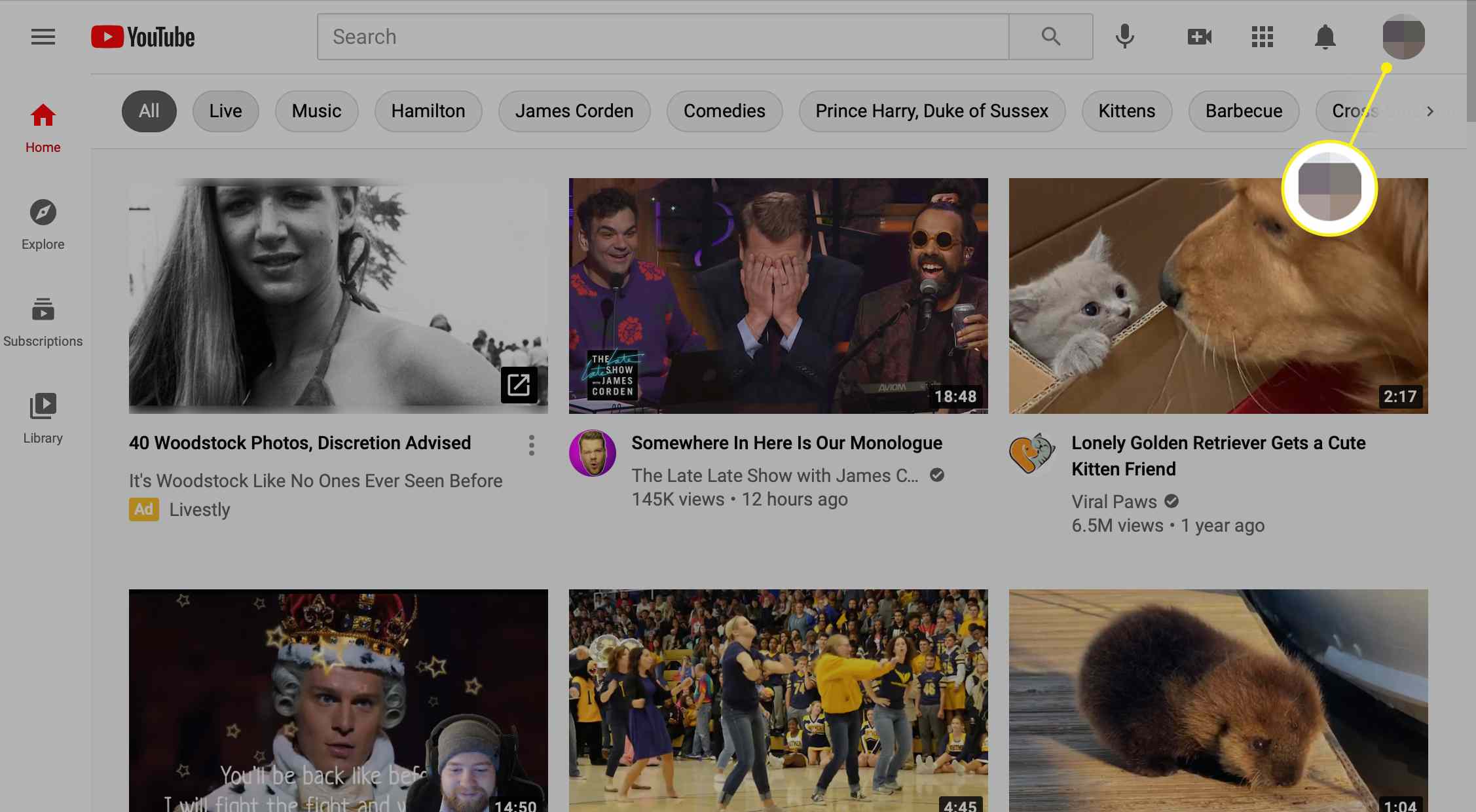
-
Vybrat Studio YouTube v nabídce.
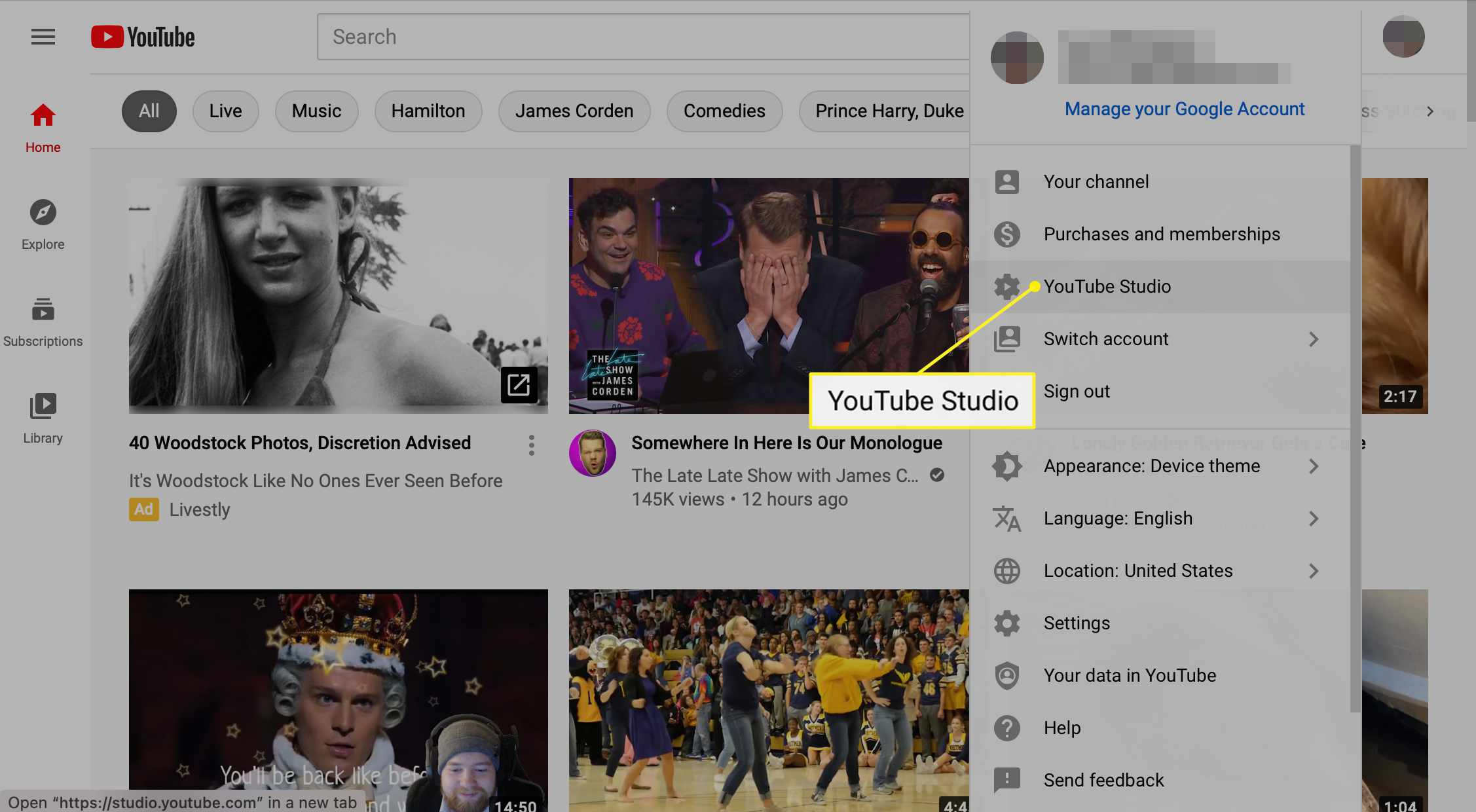
-
Na bočním panelu přejděte dolů a vyberte Přizpůsobení.
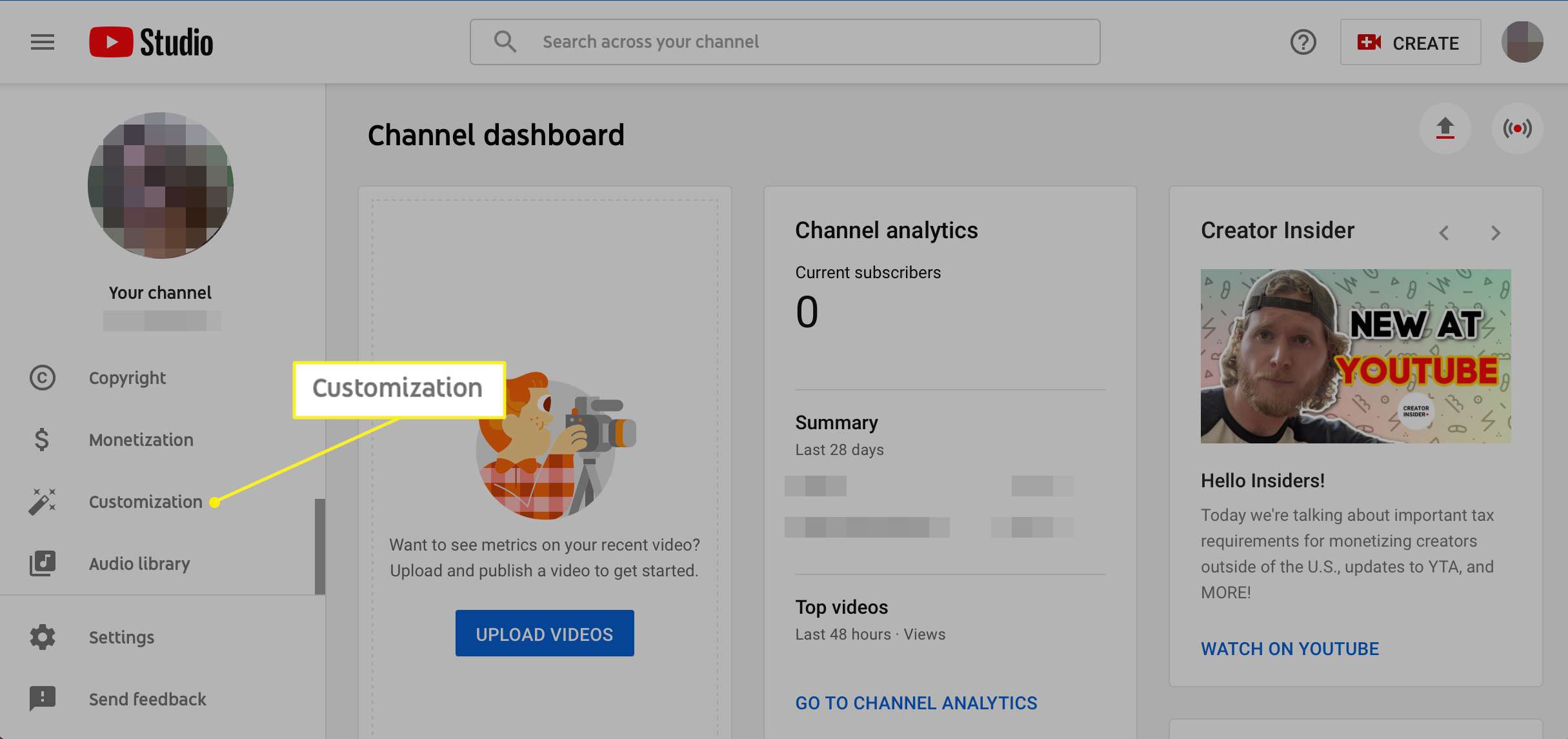
-
Vybrat Základní informace.
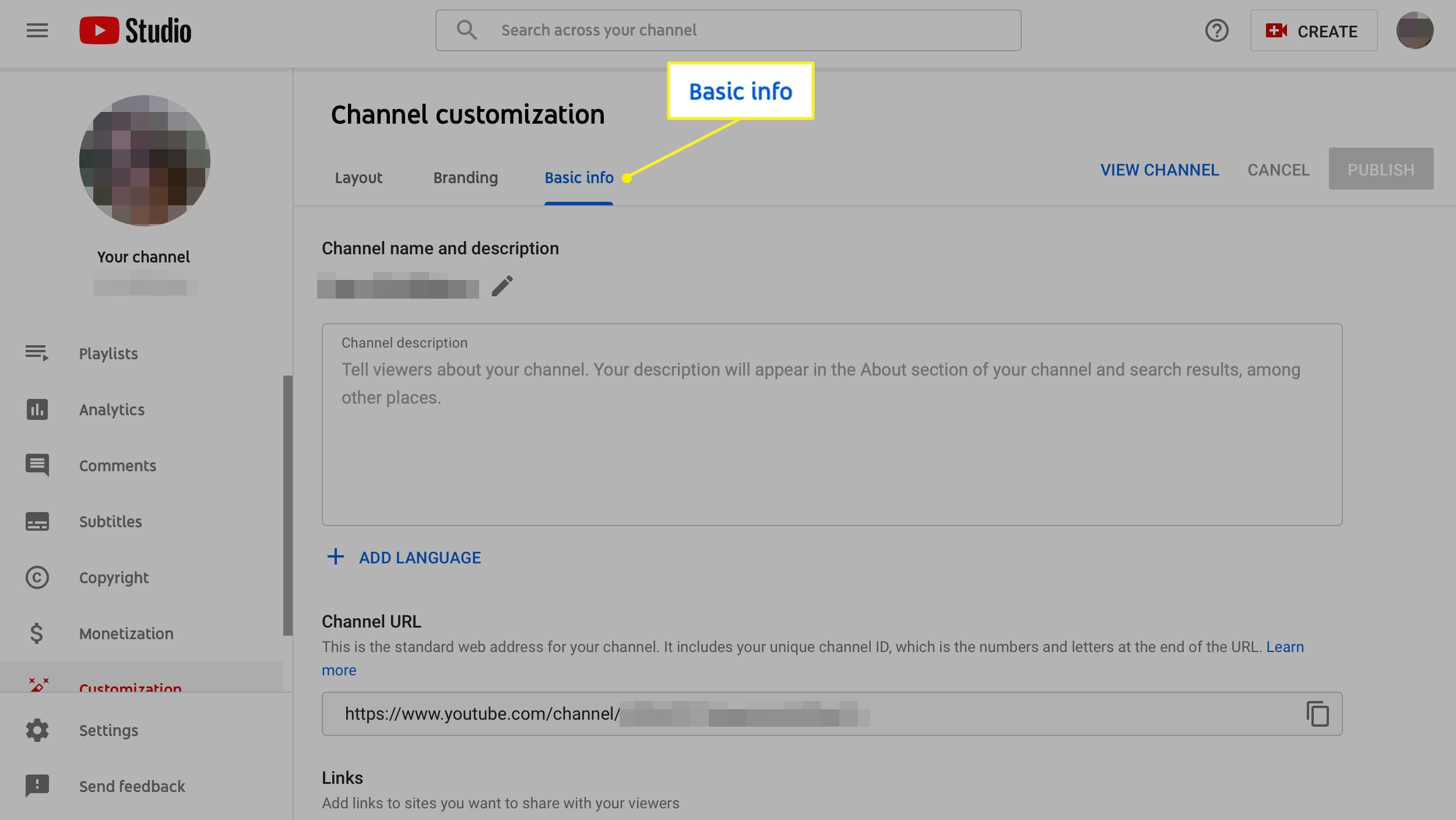
-
Pokud máte pro svůj kanál přizpůsobenou adresu URL, nemáte možnost ji změnit. Pokud nemáte přizpůsobenou adresu URL, vyberte Nastavte pro svůj kanál vlastní adresu URL pod URL kanálu. Zobrazte svou vlastní adresu URL a přidejte další písmena nebo číslice, abyste si ji mohli přizpůsobit. Vybrat Publikovat a Potvrdit.
Pokud máte pro svůj kanál YouTube vlastní adresu URL, nemůžete ji změnit ani ji přenést na někoho jiného. YouTube vám však umožňuje odstranit vlastní adresu URL a požádat o novou.
Jak změnit URL vašeho profilu na LinkedIn
Změna adresy URL LinkedIn je poměrně snadná a můžete změnit adresu URL až pětkrát za 180 dní.
-
Přihlaste se do služby LinkedIn. Vyberte svůj profilový obrázek nebo šipka vedle Mě v pravém horním rohu obrazovky.
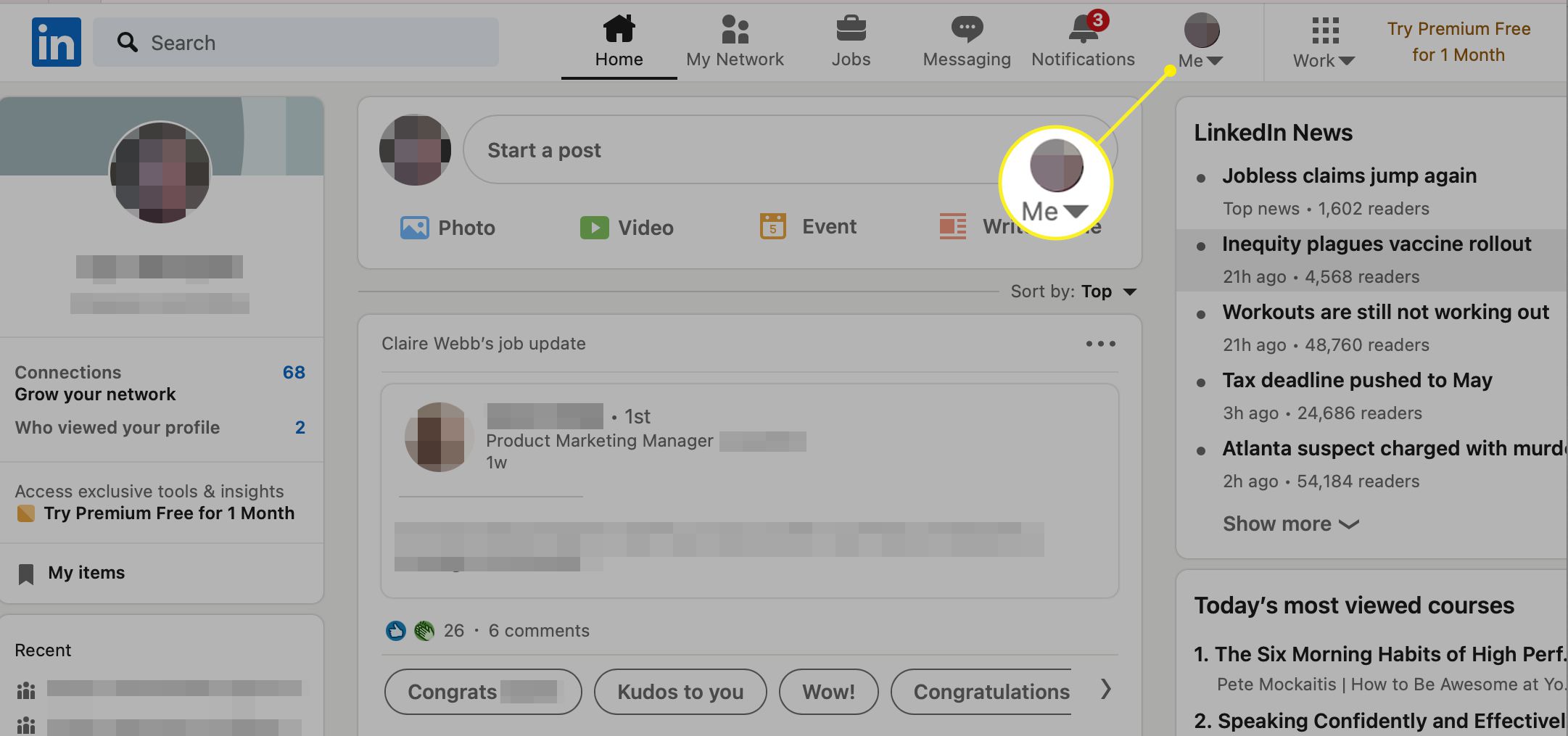
-
Vybrat Prohlédnout profil z nabídky.
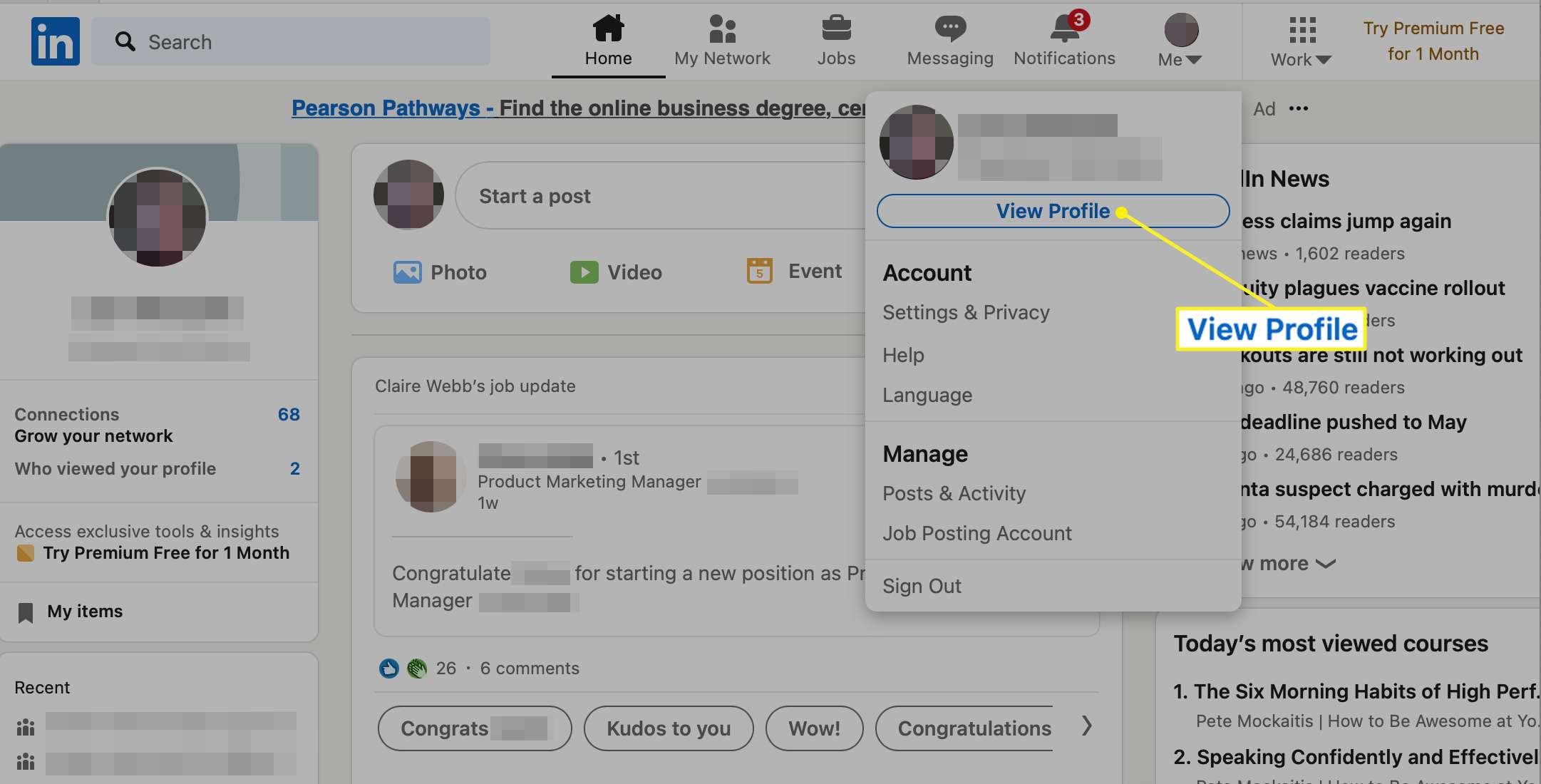
-
Vybrat Upravit veřejný profil a URL.
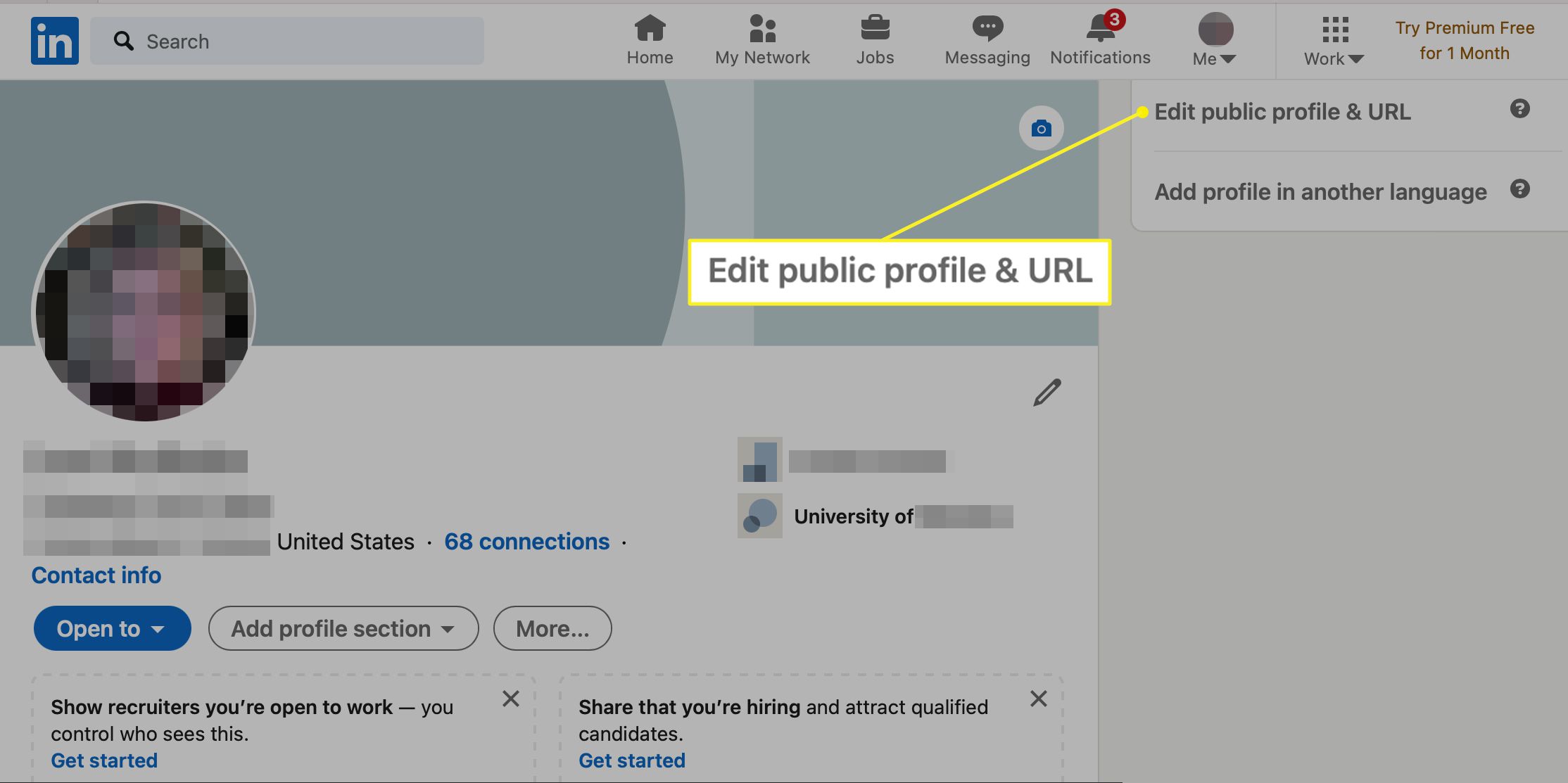
-
V Upravte svou vlastní adresu URL sekci, vyberte tužka vedle vaší aktuální adresy URL LinkedIn.
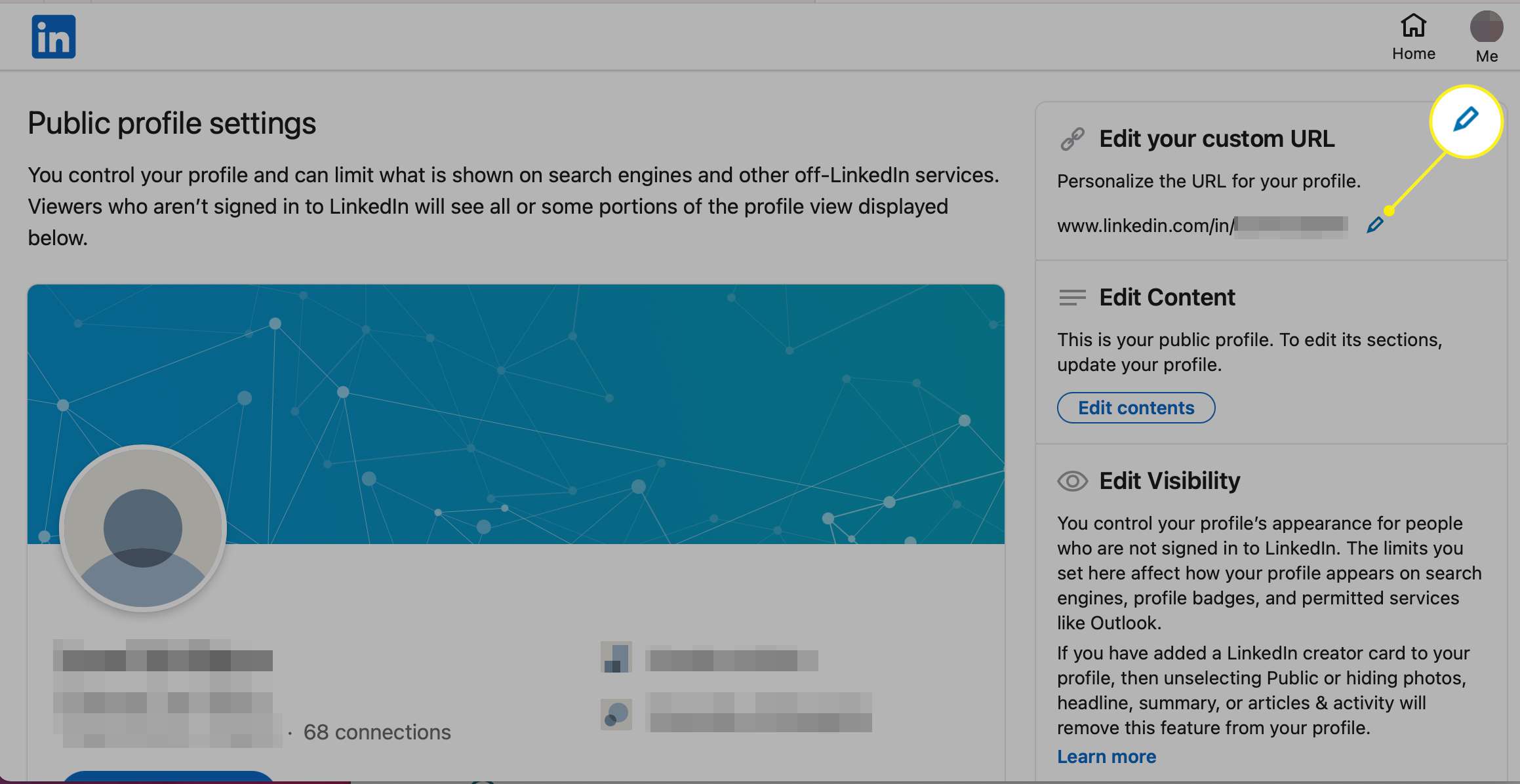
-
Do nového pole zadejte své nové uživatelské jméno a klikněte na Uložit.
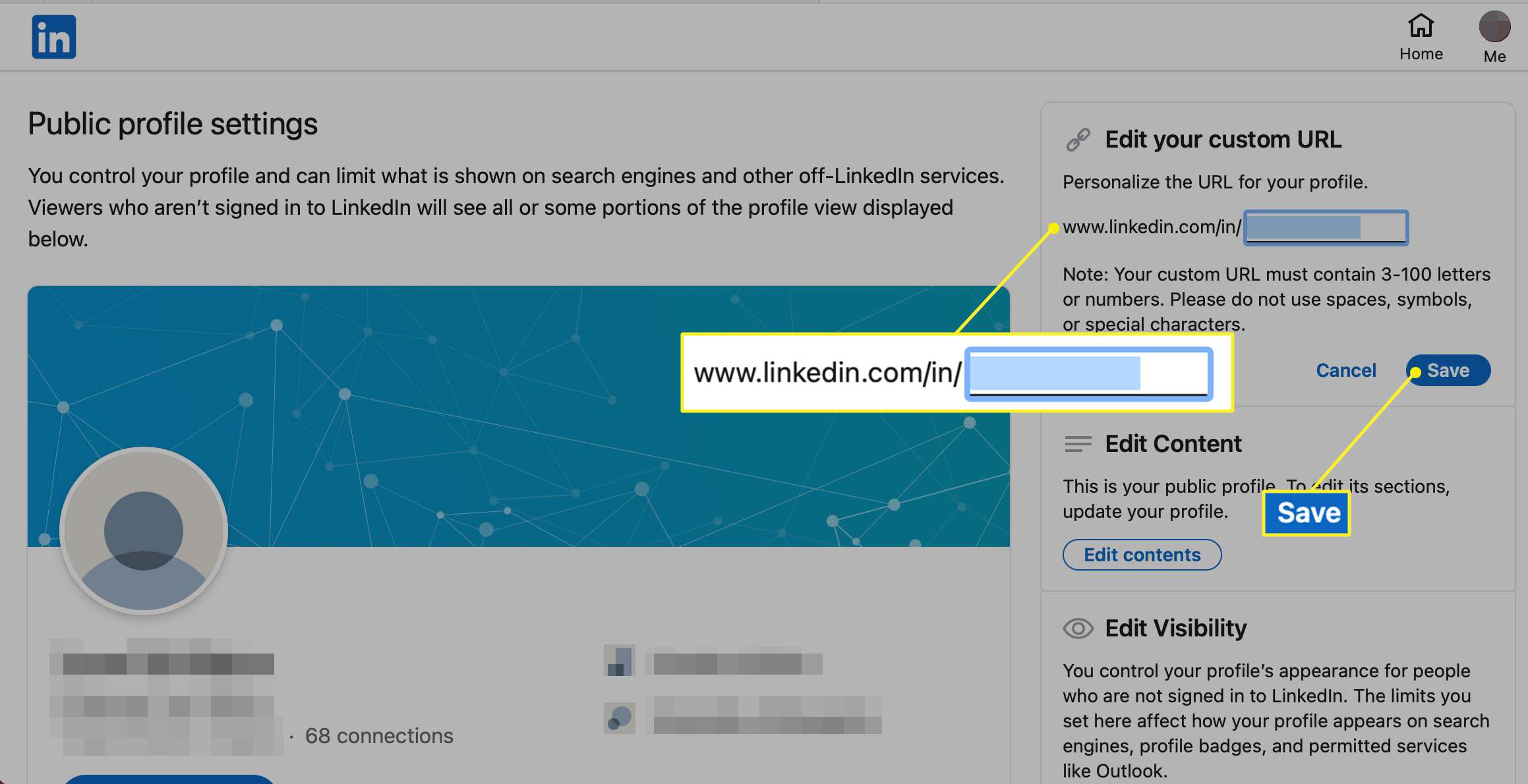
Vaše nová adresa URL pro přihlášení je www.linkedin.com/in/[username].
Jak sdílet URL vašeho uživatelského jména Snapchat s novými kontakty
I když nemůžete přesně připojit adresu Snapchat URL do webového prohlížeče, abyste viděli profil uživatele, můžete sdílet odkaz prostřednictvím aplikace, abyste si usnadnili přidávání nových kontaktů.
-
Otevřete aplikaci Snapchat a klepněte na svého avatara v levém horním rohu.
-
Klepněte na Přidat přátele. Vybrat Více v Sdílet můj Snapcode v sekci zobrazíte všechny způsoby, jak můžete odeslat svůj Snapcode.
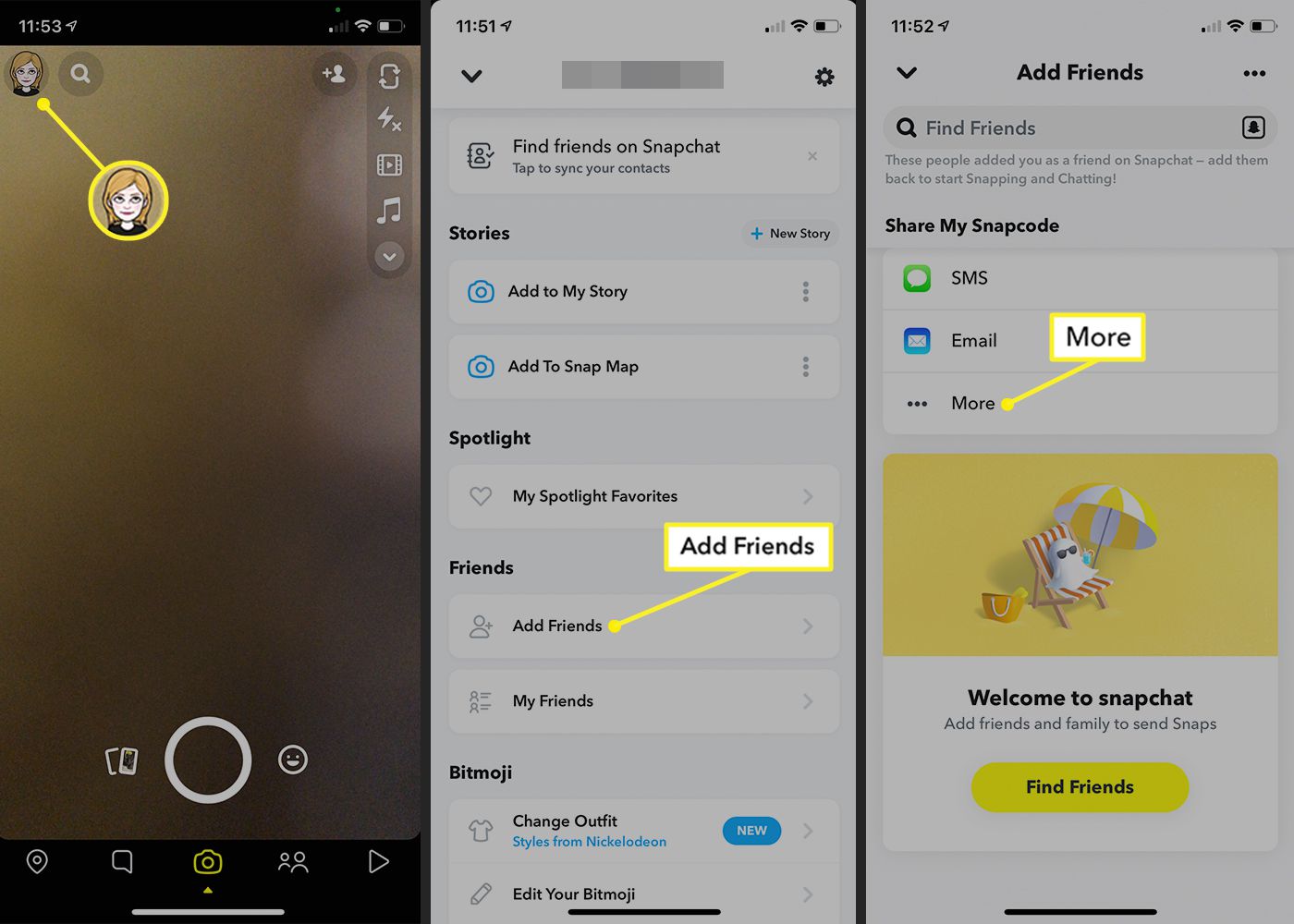
-
Vyberte aplikaci nebo metodu pro sdílení vašeho uživatelského jména, jako je Twitter, Facebook Messenger, textová zpráva a e-mail.
-
Snapchat do vaší zprávy automaticky vloží odkaz na vaše uživatelské jméno. Zadejte adresu příjemce nebo kontaktní informace a odešlete.

Když nové kontakty uvidí odkaz z tweetu, který jste zveřejnili, nebo ze zprávy, kterou jste jim poslali, mohou na něj klepnout z mobilního zařízení a vyzve svou aplikaci Snapchat k otevření náhledu vašeho profilu, aby vás mohli přidat.